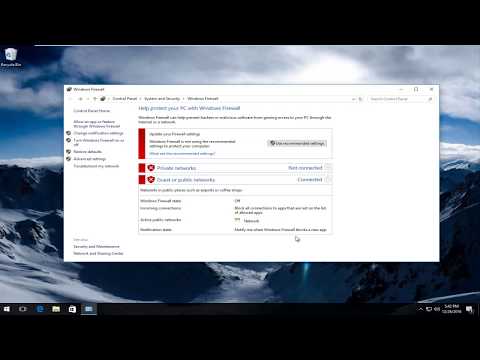Jedna od manje poznatih i manje korištenih značajki OneDrive je Dohvati datoteke značajka. Značajku Dohvati datoteke možete koristiti za pristup svim datotekama na daljinu na računalu s drugog računala pomoću OneDrive web stranice. Ako ste zaboravili prenijeti datoteke na OneDrive, ali i dalje možete pristupiti tim datotekama na računalu na daljinu. Već smo vidjeli kako dohvatiti datoteke u sustavu Windows 7, ali ova je značajka uklonjena iz sustava Windows 8.1. Sa sustavom Windows 10 ova se značajka vraća i vidjet ćemo više o tome.
Dohvatite datoteke s računala sa sustavom Windows 10 pomoću OneDrive web stranice
- Prvo, provjerite je li Jedinstvena aplikacija za stolna računala koji dolazi s Windows 10 instaliran je na vašem računalu. To se može prijaviti Sve aplikacije popis.
-
Provjerite je li aplikacija OneDrive za radnu površinu pokrenuta i prikazana u području obavijesti. Provjerite njezinu ikonu. Ako se ne prikazuje, njezina se ikona neće prikazati. Ako se ne pokreće, unesite OneDrive u okvir za pretraživanje i kliknite OneDrive ili s popisa All Apps, kliknite OneDrive. To će otvoriti mapu OneDrive i započinje Usluga OneDrive. I njegova će ikona biti prikazana u paleti sustava.

Image -
Sada provjerite je li opcija OneDrive provjerena na računalu čije datoteke morate daljinski pristupiti. Za to, desnom tipkom miša kliknite ikonu OneDrive> Postavke> Postavke i osigurati " Dopustite da koristim OneDrive da biste preuzeli bilo koju od mojih datoteka na ovom računalu"Je označen. Ako želite pokrenuti OneDrive kad god se prijavite u sustav Windows, a zatim s OneDrive postavki> Postavke> Provjeri " Pokrenite OneDrive automatski kada se prijavim na sustav Windows “.

Image -
Sada s drugog računala ili uređaja prijavite se na OneDrive.com, Računalo će biti navedeno pod računalima. To je naziv računala koji će biti prikazan na popisu. Odaberite računalo s kojeg želite pristupiti datoteci ili pregledavati. Ali to bi računalo trebalo biti uključeno, trčanje, povezano s mrežom i OneDrive bi trebao biti pokrenut na tom računalu.

Image - Netko sada može pregledavati računalo i pristupati datotekama na daljinu, možete preuzeti te potrebne datoteke, možete streamati videozapise, pregledavati fotografije u dijaprojekciji. Čak se može pristupiti mrežnim mjestima ako su uključene u biblioteke računala ili mapirane kao pogoni.
Prilikom prvog pristupanja udaljenom računalu možda ćete morati proći provjeru sigurnosti za Trusted PC i dobit ćete sigurnosni kod koji pomaže u zaštiti računala od neovlaštenog pristupa.
U nekim slučajevima, pravila grupe na vašem računalu pridruženom domeni mogu spriječiti upotrebu ove značajke Dohvaćanja datoteka, pa možda neće biti dostupne postavke Dohvati datoteke. Jedan će se morati obratiti administratoru mreže za to.
Kao što je spomenuto, ova značajka nije dostupna u sustavu Windows 8.1, no može se koristiti sustave Windows 8.1 koji će pokrenuti Dohvati datoteke s drugih podržanih računala. To znači da ne možete dohvatiti datoteke s računala sa sustavom Windows 8.1. Slično tome, možete koristiti Mac da biste preuzeli datoteke s računala na kojima je pokrenut sustav Windows.
Ovo je jedna od korisnih značajki OneDrive-a, a ako još niste pokušali, pokušajte ga ponekad, a ponekad vam je potrebna datoteka, ali je zaboravljena prenijeti na OneDrive. To ga čini prikladnim za pristup vašem računalu na daljinu.